Cómo obtener un sistema de archivos local de estilo Android en un iPhone o iPad

Con iOS 8, su iPhone o iPad ahora puede tener un sistema de archivos local como el que tienen los usuarios de Android. Almacene archivos para usar sin conexión, acceda a ellos en cualquier aplicación actualizada y guarde archivos directamente en el sistema de archivos desde otras aplicaciones. Además, algunas de estas soluciones le permiten acceder fácilmente a los archivos de su Mac o PC en su dispositivo. También puede usar este truco para acceder a los archivos a través de FTP, SFTP, WebDAV y otros protocolos en cualquier aplicación.
Cómo funciona
RELACIONADO:
Cómo usar extensiones de aplicación en un iPhone o iPad con iOS 8 iOS 8 incluye un punto de extensión de proveedor de almacenamiento / proveedor de documentos. Cualquier aplicación de terceros puede conectarse a esto. De forma predeterminada, esto le permite acceder a archivos desde iCloud Drive y guardar archivos en iCloud Drive desde cualquier aplicación que admita el nuevo selector de documentos. Los servicios de almacenamiento en la nube de terceros como Dropbox, Google Drive y Microsoft OneDrive también pueden conectarse a esta ubicación, lo que le permite usar su servicio de almacenamiento en la nube como ciudadano de primera clase en cualquier aplicación. No es necesario actualizar las aplicaciones para que sean compatibles con cada servicio individual; solo tienen que admitir el sistema de extensión estándar iOS 8.
Pero el proveedor de almacenamiento no tiene que ser un servicio de almacenamiento en la nube. Puede ser cualquier aplicación, y esa aplicación puede almacenar sus archivos completamente localmente. Entonces, todo lo que necesitas para obtener un sistema de archivos local es instalar una aplicación diseñada para funcionar como una ubicación de almacenamiento. Sí, esto requiere una aplicación de terceros, pero incluso los usuarios de Android necesitan una aplicación de terceros para realmente exponer el poder del sistema de archivos.
Archivos que guardas en la aplicación, que puedes considerar como tu sistema de archivos local - se guardan como parte de los archivos de datos de la aplicación en iOS.
Obtenga la aplicación de transmisión o documento
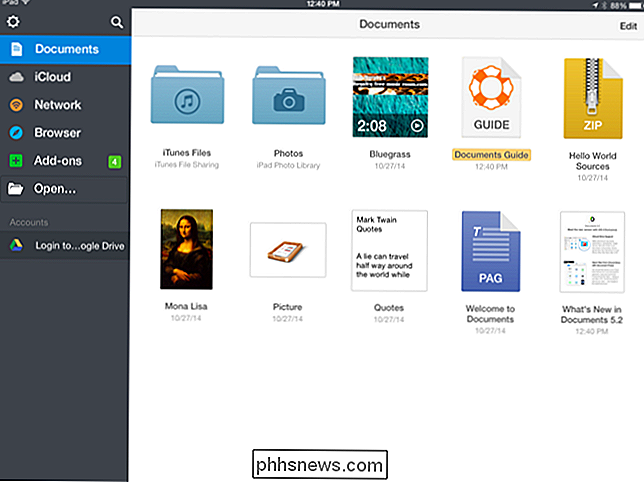
RELACIONADO:
Todo lo que necesita saber sobre iCloud Drive y iCloud Photo Library Hay muchas aplicaciones potencialmente podría usar para esto, pero aquí están los mejores dos que hemos encontrado hasta ahora:
Documentos (gratis)
- : la aplicación Readdle's Documents es pulida y gratuita. Proporciona un sistema de archivos al que puede acceder en cualquier aplicación, así como una potente aplicación con soporte para ver diferentes tipos de documentos y archivos multimedia. También se puede sincronizar con iCloud Drive, Dropbox o Google Drive, lo que le permite acceder al mismo conjunto de archivos en su computadora y copiar archivos fácilmente desde o hacia el almacenamiento de la aplicación. Todo el material de sincronización es opcional, por supuesto, puedes usarlo como una ubicación de almacenamiento de archivos totalmente fuera de línea. Al igual que Transmitir a continuación, ofrece acceso a servidores WebDAV, FTP y SFTP. Esta aplicación gratuita probablemente sea la mejor opción para la mayoría de las personas.
Transmitir ($ 10) - : Transmitir es muy popular en Mac OS X y ahora ofrece una aplicación de iOS gracias a las nuevas funciones en iOS 8. Transmit ofrece un sistema de archivos local, pero incluye soporte para acceder a los servidores de almacenamiento FTP, SFTP, WebDAV y Amazon S3. Gracias al sistema de extensión de iOS 8, Transmit puede agregar compatibilidad para abrir archivos y guardarlos en estos servidores remotos en cualquier aplicación que admita el nuevo selector de documentos. Incluso puede habilitar un servidor SSH / SFTP en su Mac y luego use Transmitir (o Documentos) para acceder a su sistema de archivos directamente desde las aplicaciones en su dispositivo iOS. El sitio web oficial de Transmit ofrece instrucciones. Esta aplicación cuesta $ 10 pero podría valer la pena si realmente necesita estas características.
Cómo usar su nuevo sistema de archivos
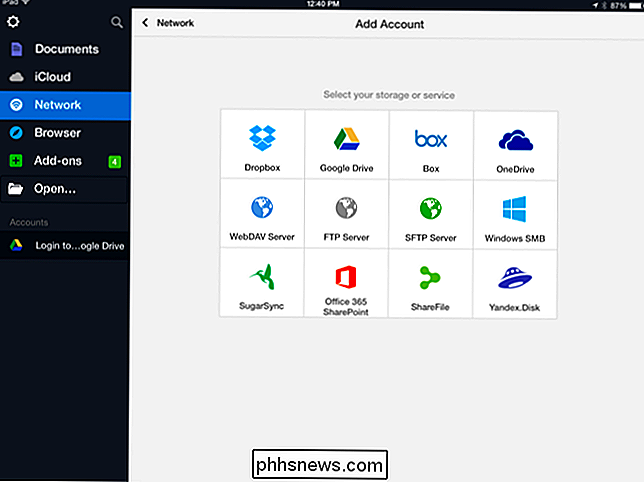
Primero, instale la aplicación que desee y lance. Esa aplicación proporciona una vista de algunos archivos locales almacenados en su dispositivo. Están almacenados técnicamente como parte de los archivos de datos de esa aplicación, pero eso no importa. Los documentos y otras aplicaciones le permiten ver y trabajar con archivos populares como imágenes, documentos, videos y archivos zip, así como elegir eliminarlos o moverlos, todo desde la propia aplicación.
Dichas aplicaciones ofrecen una hoja para compartir acceso, lo que le permite abrir archivos fácilmente desde la aplicación del sistema de archivos en otra aplicación. Por ejemplo, en Documentos, puede ver un archivo, tocar el botón Compartir y tocar Abrir en. A continuación, puede abrir el archivo directamente en otra aplicación de su dispositivo, siempre que esa aplicación admita que es compatible con ese tipo de archivo.
Documents ofrece una variedad de formas de obtener archivos en la aplicación, incluido el acceso a ubicaciones de red. También hay un bowser web incorporado que puedes usar. Abra el navegador, navegue hasta el archivo que desea descargar y puede guardarlo directamente en la tienda de archivos local de la aplicación.
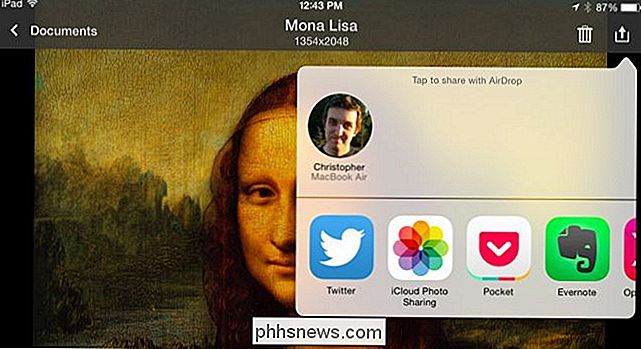
Pero el pegamento principal que hace que todo esto funcione es el sistema de extensión de iOS 8. En primer lugar, asegúrese de utilizar una aplicación que se haya actualizado para admitirlo, como las páginas de Apple u otra aplicación de iWork. Usar una aplicación que se haya actualizado para admitirlo, por ejemplo, las Páginas de Apple u otra aplicación de iWork. Abra la lista de ubicaciones de almacenamiento para abrir archivos o guardarlos y toque la opción "Más ...".
Verá una lista de aplicaciones instaladas que proporcionan proveedores de almacenamiento. Habilite una o más extensiones de proveedor de almacenamiento instaladas y toque Listo.
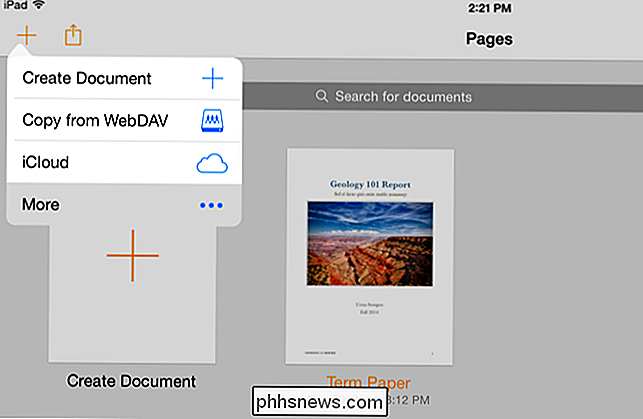
El proveedor de almacenamiento aparecerá en la lista de ubicaciones disponibles. Solo tendrá que hacer esto una vez, y se habilitará en cualquier aplicación que admita este marco de extensión.
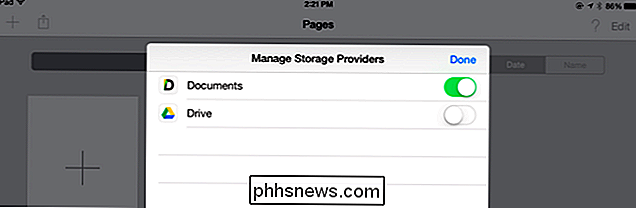
Luego podrá abrir archivos o guardarlos en su archivador local directamente desde cualquier aplicación que admite este sistema. Casi cualquier tipo de aplicación podría actualizarse para respaldar esto. Podría tener una aplicación de correo electrónico que ofrezca una manera de adjuntar estos archivos locales a sus correos electrónicos o guardar archivos adjuntos en dicha ubicación de almacenamiento, por ejemplo. Las posibilidades son casi ilimitadas: los desarrolladores solo tienen que escribir las aplicaciones y usted tiene que instalarlas.
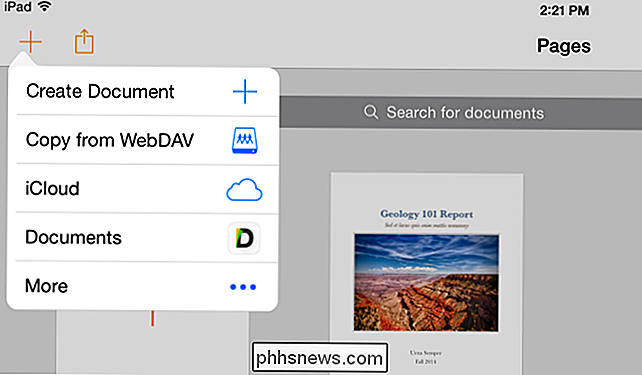
Esta característica no es totalmente equivalente al sistema de archivos local de Android, pero eso no es del todo malo. Una vez que se hayan actualizado más aplicaciones para admitir el sistema de extensión de iOS 8, podrá acceder a los archivos desde cualquier ubicación de forma estandarizada en casi cualquier lugar. Ya sea que estén guardados en el almacenamiento local de su dispositivo, un servidor remoto o un servicio de almacenamiento en la nube, estarán disponibles para cualquier aplicación.
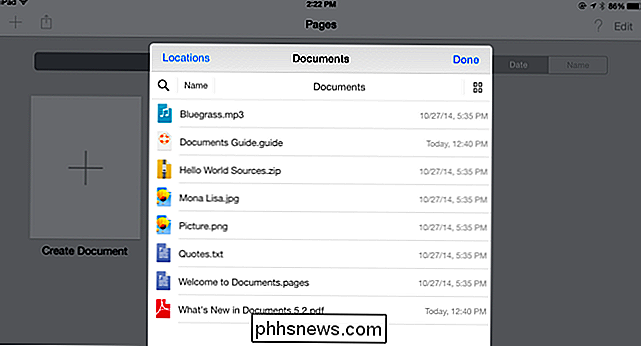
Crédito de imagen: LWYang en Flickr

Cómo importar fotos y películas de iPhone en Picasa
Si eres fanático del programa de gestión de imágenes de Picasa de Google y del iPhone, probablemente ya hayas descubierto el desafortunado estado de cosas: con la configuración predeterminada, Picasa no puede importar imágenes desde dispositivos iOS. Siga leyendo mientras le mostramos cómo ajustar su flujo de trabajo y hacer que las cosas se importen sin problemas.

Cómo agregar un mensaje a la pantalla de bloqueo de OS X
Hoy, queremos mostrarle cómo agregar un mensaje al inicio de sesión de su Mac de la pantalla de bloqueo. Esto es realmente muy útil; por ejemplo, podría usarlo para incluir una cita inspiradora o un mensaje informativo. El método fácil: Agregar un mensaje a través de las preferencias del sistema Hay dos métodos para agregar un mensaje al candado pantalla.



